CentOS 7でScalaのフレームワーク「Scalatra」ベースのHello Worldをやってみます。
Java関連
# java -version
java version "1.7.0_79"
OpenJDK Runtime Environment (rhel-2.5.5.1.el7_1-x86_64 u79-b14)
OpenJDK 64-Bit Server VM (build 24.79-b02, mixed mode)
# javac -version
javac 1.7.0_79
大体の流れ
手順的には、 Conscriptをインストールして…… Conscriptをつかってgiter8をインストールして…… giter8を使ってScalatraのプロジェクトを作成して…… sbtを使ってビルド/起動して…… やっとHello Worldとなります。 なんかちょっと手順が複雑に感じますが、ポイントとしては、giter8が適切な設定済みのプロジェクトを落としてきてくれる、というところでそこさえクリアしてしまえば、あとはsbtコマンドで開発を進めるんですね。
Conscriptのインストール
ConscriptはScalaのツールをインストールできるツールです。 giter8をインストールするために使います。
# curl https://raw.githubusercontent.com/n8han/conscript/master/setup.sh ' sh
giter8のインストール
Conscriptはcsというコマンドになっています。 回線の問題なのか何なのか、インストール完了まで結構時間がかかりました。
# cs n8han/giter8
環境的な準備はこれで完了です。
プロジェクトの作成
giter8は、GitHubにおかれているプロジェクトのテンプレートを取ってきて、それに設定をしてくれた上で、プロジェクトの実体を作ってくれるツールです。 Scalatraフレームワークのプロジェクトは、scalatra/scalatra-sbtを指定します。
# g8 scalatra/scalatra-sbt
organization [com.example]: info.spacekey
name [My Scalatra Web App]: HelloScala
version [0.1.0-SNAPSHOT]:
servlet_name [MyScalatraServlet]:
package [com.example.app]: info.spacekey.helloscala
scala_version [2.11.6]:
sbt_version [0.13.8]:
scalatra_version [2.4.0.RC1]:
Template applied in ./helloscala
必要な情報を入れると、直下にプロジェクト名のディレクトリができます。
ビルドと起動
プロジェクトのディレクトリに移動して、
# ./sbt
をすると、すでに設定されている必要なライブラリ等をインストールしてくれます。 ただ……初回はものすごい時間がかかります。 完了したら、プロンプトが> になっていますが、これはsbtのプロンプトです。 ここで、
> container:start
とすると、ソースがコンパイルされて、Jettyを介してプログラムが起動します。 初期の設定では、localhost:8080で動くようになっていますので、ブラウザで表示するとHello, world!が出ます。
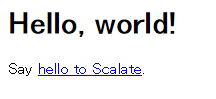
Jettyというのは知らなかったのですが、軽量なサーブレットコンテナ+HTTPサーバーです。何となく、Java絡みというとApache+Tomcatな、イメージが強かったのですがこう言うのもあるんですね。
とりあえず何にもコードを書いてませんが、Hello Worldは出ました。